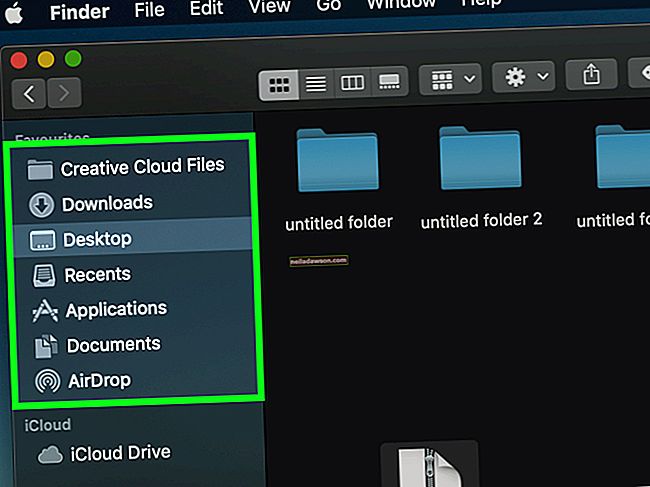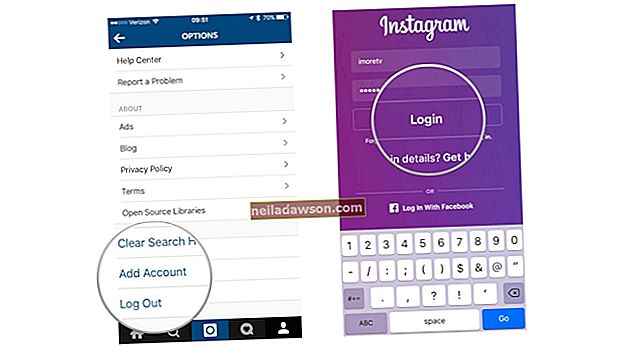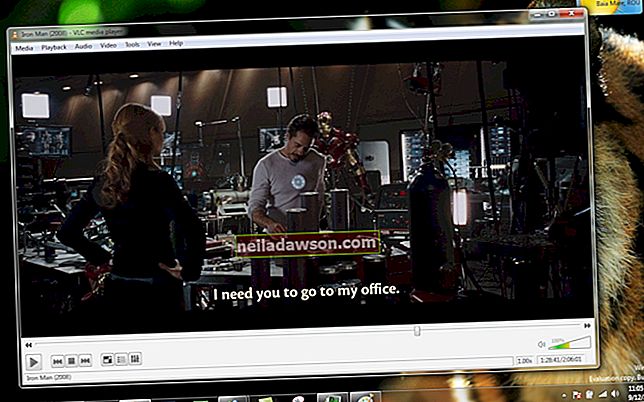Problemer med MacBook-styreflaten, for eksempel klikk som ikke registreres eller registreres når og hvor du ikke vil ha dem, kan påvirke muligheten til å gjøre forretninger pålitelig og nøyaktig. I ekstreme tilfeller kan uregelmessig styreflates oppførsel forårsake utilsiktet tap eller endring av data. Apple ga ut en programvareoppdatering som løser noen av disse problemene. Andre standard feilsøkingstrinn, som å justere styreflatens innstillinger, kan løse problemer som ikke er korrigert av programvareoppdateringen, og potensielt spare deg for tid og penger på supportanrop.
1
Klikk på Apple-menyen øverst til venstre på dataskjermen, og klikk på "Programvareoppdatering" fra rullegardinmenyen. Se etter et element som heter "Trackpad Firmware Update" og merk av i "Installer" -boksen ved siden av det. Merk av i boksene ved siden av andre oppdateringer som vises, og klikk på "Installer" -knappen nederst på skjermen. Start datamaskinen på nytt om nødvendig.
2
Klikk på Apple-menyen og klikk "Systemvalg" fra rullegardinmenyen. Klikk på "Tastatur og mus" -alternativet og velg kategorien "Styreflate" for å få tilgang til styreflatens innstillinger. Se på sporingshastigheten og dobbeltklikk hastighetsglidebryterne for å sikre at pekeren er satt et sted i midten, mellom alternativene Sakte og Rask. Fjern merket for alternativene under Trackpad Gestures for å se om det løser problemet. Klikk på boksen som instruerer MacBook om å ignorere utilsiktet styreflateinngang under styreflatealternativer. Hvis du noen ganger bruker en mus, fjerner du merket i ruten ved siden av "Ignorer styreflaten når musen er tilstede." Lukk "Tastatur og mus" -vinduet og se om styreflateproblemene er løst.
3
Slå av datamaskinen og snu den for å sjekke MacBook-batteriet for tegn på hevelse, noe som kan skje over tid, spesielt viktig hvis du bruker en eldre bærbar PC. Kjør hånden over bunnen for å se om batterikabinettet ligger i plan med resten av datamaskinsokkelen. Hvis ikke, bruk en mynt til å vri på utløserknappen for batteriet og løft batteriet ut. Se etter tegn på hevelse, som kan skyve opp på styreflatemekanismen nedenfra og føre til at den oppfører seg uberegnelig. Når batteriet er ute, kobler du datamaskinen til og slår den på igjen. Hvis musen fungerer som den skal, er batteriet den sannsynlige årsaken. Kjøp et nytt batteri i en Apple-butikk eller online.